One of the most regularly reported problems with Windows Vista is that the hibernate function, one of the power saving modes, does not work. Hibernation a feature which allows you to save the fully working desktop with all applications from your memory to your hard drive, and then power off the system, which you may power on at a later time to resume work from the point where you have left it. It is possible that you may find no hibernation option in your start menu, there can be few reasons, for example, your PC doesn’t support hibernation or you have the hybrid sleep mode turned on.
To bring back the hibernate option, follow these simple steps:
Go to Vista start search menu, type cmd, right click on it and select Run as Administrator.
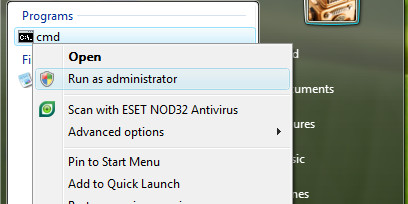
Once the command prompt is launched, type in the command, powercfg /hibernate on
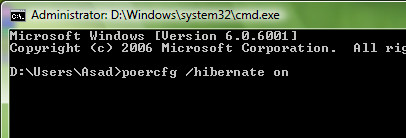
This should now enable the Hibernate feature under your PC.
Sometime you may need to turn off the Hybrid sleep option to allow the hibernate option to appear under start menu.
Go to your Power settings and click on Change when computer sleeps.
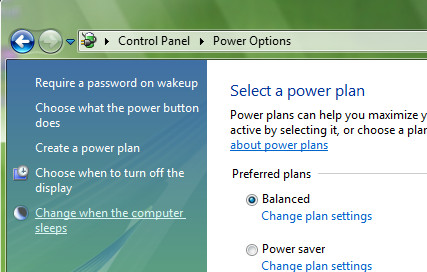
Now at the next window, click the option change advance power settings, It should open the settings window.
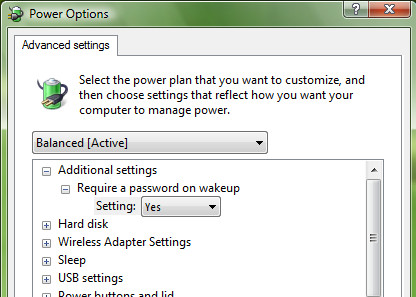
Navigate to the option Sleep, under that set the option to OFF, which says allow hybrid sleep
Apply and it should bring the hibernate option back to your start menu. This method should work with Windows 7 as well. Enjoy!

on February 8, 2012
In Windows, we can turn on or turn off hibernation feature. When it is turned off, we don’t see ‘hibernate‘ option in the windows shutdown menu. We can enable or disable hibernation feature from windows command line using ‘powercfg‘ command.
Turn on hibernation:
We can enable hibernation by executing the below command from elevated administrator command prompt.
powercfg /hibernate on
Turn off hibernation
Hibernation can be disabled by running the below command.
powercfg /hibernate off
Both the enable and disable commands should be run from elevated administrator command prompt. Executing them in normal command prompt would print the below error message.
c:\>powercfg /hibernate on You do not have permission to enable or disable the Hibernate feature. c:\>
Which Windows versions this command can be used?
The above command works on Windows 7, Vista, XP, Server 2008 and Server 2003 versions. In Windows 7, instead of ‘/hibernate‘ we can use ‘-hibernate‘(Linux style format for options).
Set hibernate timeout
Related posts:
Hibernate windows computer from command line
Гибернация — это режим энергоснабжения ПК, при котором текущий сеанс работы пользователя (все открытые файлы и приложения) сохраняется на жесткий диск (для этого в корне диска C: создается файл hiberfil.sys; имеет атрибуты Скрытый, Системный; 0,99ГБ), после этого питание ПК отключается. Когда вы возвращаетесь к прерванной работе, ПК выходит из режима гибернации в считанные секунды (кратковременно появляется надпись Возобновление Windows…), при этом открываются все файлы и приложения, которые были открыты перед запуском гибернации.
Как отключить режим гибернации
Нажмите Пуск → Все программы → Стандартные → Служебные → Очистка диска (или Пуск → в строке Начать поиск введите cleanmgr.exe → нажмите Enter);
— в открывшемся окне Очистка диска: выбор устройства выберите диск C: → OK;
— программа очистки диска оценит объем места, которое можно освободить на диске C: (это может занять несколько минут);
— в окне Очистка диска (C:) откройте вкладку Очистка диска;
— в прокручиваемом списке Удалить следующие файлы установите флажок Очистка файлов режима гибернации (остальные флажки снимите) → OK.
Или более быстрый способ: нажмите Пуск → Все программы → Стандартные → правой кнопкой мыши щелкните пункт Командная строка;
— из контекстного меню выберите Запуск от имени администратора;
— в окне Администратор: Командная строка после приглашения системы введите powercfg -h off, нажмите Enter.
Как включить режим гибернации
Нажмите Пуск → Все программы → Стандартные → правой кнопкой мыши щелкните пункт Командная строка;
— из контекстного меню выберите Запуск от имени администратора;
— в окне Администратор: Командная строка после приглашения системы введите powercfg -h on, нажмите Enter.
Как быстро запускать режим гибернации
Для быстрого запуска гибернации можно создать ярлык на Рабочем столе. Для этого:
— нажмите Пуск → в строке Начать поиск введите shutdown;
— вверху появится опция shutdown.exe, щелкните ее правой кнопкой мыши;
— из контекстного меню выберите Отправить → Рабочий стол (создать ярлык);
— найдите на Рабочем столе созданный shutdown.exe — Ярлык, щелкните его правой кнопкой мыши;
— из контекстного меню выберите Свойства;
— в окне Свойства: shutdown. exe — Ярлык найдите текстовое поле Объект;
— щелкните в конце строки C:\Windows\System32\shutdown.exe, сделайте один пробел и введите -h (должно получиться C:\Windows\System32\shutdown.exe -h) → OK;
— смените название и значок ярлыка (если хотите);
— теперь вы можете запускать режим гибернации щелчком по этому ярлыку.
Как настроить ноутбук на переход в гибернацию при закрытии крышки
Нажмите Пуск → Панель управления → Электропитание;
— в меню слева выберите опцию Укажите действие при закрытии крышки (или Укажите действие кнопок питания);
— в открывшемся окне Системные параметры найдите опцию При закрытии крышки;
— в выпадающих списках От батареи и От сети выберите Гибернация;
— закройте окно Системные параметры.
Примечания
1. Файл гибернации hiberfil. sys содержит информацию о состоянии ПК на момент входа в режим гибернации.
2. При отключении режима гибернации удаляется файл hiberfil. sys, при этом в меню Пуск исчезает опция Гибернация.
3. При включении/отключении режима гибернации перезагрузка ПК не требуется.
4. Использовать или нет гибернацию — решайте сами. Если вам не жалко гигабайта дискового пространства и вы хотите хотите получить больше удобств при работе с Vista, то гибернация — это ваш выбор. Самое важное, на мой взгляд, свойство гибернации — это оперативность загрузки ОС — 15−20 секунд (т.е. применяя гибернацию, можно практически избавиться от такого недостатка Vista, как продолжительная загрузка!). Автор статьи использует гибернацию вместо выключения ноутбука.
5. Если вы не используете гибернацию, то лучше отключить ее — зачем терять гигабайт дискового пространства?!
6. Горячие клавиши для перехода в режим гибернации: клавиша с логотипом Windows (или Ctrl + Esc) → тройное нажатие клавиши «Стрелка вправо» → клавиша «Г» (для русифицированной Windows Vista Home Premium, для других версий возможны другие варианты!).
7. Файлы, с которыми вы работали, перед переходом в режим гибернации можно не закрывать, но сделанные изменения лучше сохранить самому, не надеясь на «дядю Билла»!
8. Надежнее всего переходить в режим гибернации через кнопку Пуск → Гибернация (или щелчком по ярлыку гибернации — см. выше), т.к. на ноутбуках, — если ваш ноутбук работает от аккумулятора и настроен на переход в гибернацию при закрытии крышки, — иногда при закрытии крышки не происходит перехода в режим гибернации, и ноутбук продолжает работать, разряжая аккумулятор…
Как использовать OAuth2 со Spring Security в Java
Javaican 14.05.2025
Протокол OAuth2 часто путают с механизмами аутентификации, хотя по сути это протокол авторизации. Представьте, что вместо передачи ключей от всего дома вашему другу, который пришёл полить цветы, вы. . .
Анализ текста на Python с NLTK и Spacy
AI_Generated 14.05.2025
NLTK, старожил в мире обработки естественного языка на Python, содержит богатейшую коллекцию алгоритмов и готовых моделей. Эта библиотека отлично подходит для образовательных целей и. . .
Реализация DI в PHP
Jason-Webb 13.05.2025
Когда я начинал писать свой первый крупный PHP-проект, моя архитектура напоминала запутаный клубок спагетти. Классы создавали другие классы внутри себя, зависимости жостко прописывались в коде, а о. . .
Обработка изображений в реальном времени на C# с OpenCV
stackOverflow 13.05.2025
Объединение библиотеки компьютерного зрения OpenCV с современным языком программирования C# создаёт симбиоз, который открывает доступ к впечатляющему набору возможностей. Ключевое преимущество этого. . .
POCO, ACE, Loki и другие продвинутые C++ библиотеки
NullReferenced 13.05.2025
В C++ разработки существует такое обилие библиотек, что порой кажется, будто ты заблудился в дремучем лесу. И среди этого многообразия POCO (Portable Components) – как маяк для тех, кто ищет. . .
Паттерны проектирования GoF на C#
UnmanagedCoder 13.05.2025
Вы наверняка сталкивались с ситуациями, когда код разрастается до неприличных размеров, а его поддержка становится настоящим испытанием. Именно в такие моменты на помощь приходят паттерны Gang of. . .
Создаем CLI приложение на Python с Prompt Toolkit
py-thonny 13.05.2025
Современные командные интерфейсы давно перестали быть черно-белыми текстовыми программами, которые многие помнят по старым операционным системам. CLI сегодня – это мощные, интуитивные и даже. . .
Конвейеры ETL с Apache Airflow и Python
AI_Generated 13.05.2025
ETL-конвейеры – это набор процессов, отвечающих за извлечение данных из различных источников (Extract), их преобразование в нужный формат (Transform) и загрузку в целевое хранилище (Load). . . .
Выполнение асинхронных задач в Python с asyncio
py-thonny 12.05.2025
Современный мир программирования похож на оживлённый мегаполис – тысячи процессов одновременно требуют внимания, ресурсов и времени. В этих джунглях операций возникают ситуации, когда программа. . .
Работа с gRPC сервисами на C#
UnmanagedCoder 12.05.2025
gRPC (Google Remote Procedure Call) — открытый высокопроизводительный RPC-фреймворк, изначально разработанный компанией Google. Он отличается от традиционых REST-сервисов как минимум тем, что. . .
